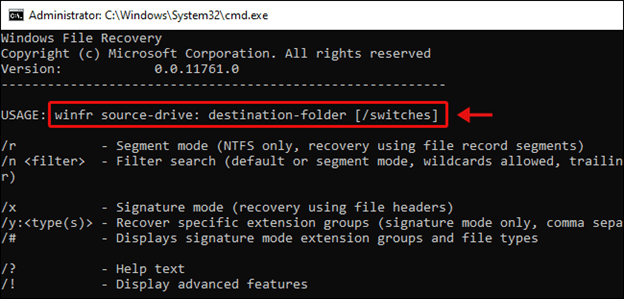Comment récupérer des photos effacées de carte mémoire d’appareil photo ?
Vous avez effacé par erreur des photos de la carte mémoire de votre appareil photo et vous cherchez des moyens de récupérer ces précieuses photos supprimées ? Obtenez des conseils et des méthodes efficaces dans cet article.
Récupérer des photos effacées
Bonjour, besoin d'aide pour récupérer des photos effacées de mon appareil nikon coolpix L11, avez-vous des suggestions, il est muni d'une carte sd 2 gigas.
>>Contenu de cet article
- Comment puis-je récupérer des photos supprimées définitivement de l’appareil photo ?
- Récupérer les photos effacées de la carte mémoire de l'appareil photo via un logiciel spécialisé - MyRecover
- Récupérer les photos supprimées définitivement de l'appareil photo via l'outil CMD de Microsoft
Comment puis-je récupérer des photos supprimées définitivement de l'appareil photo ?
Lorsque vous supprimez des photos de votre appareil photo, elles ne sont pas immédiatement supprimées de la carte mémoire ou de la carte SD. La suppression marque en fait les photos comme disponibles pour l'écrasement plutôt que de les effacer immédiatement.
Par conséquent, dans certains cas, même si les photos supprimées ne sont pas accessibles directement depuis l'appareil photo, il est toujours possible de les récupérer via des méthodes spécifiques. Par exemple, utilisez des outils ou logiciels professionnels de récupération de données, ou utilisez certaines fonctions de votre ordinateur.
-Arrêtez d'utiliser la carte mémoire : arrêtez d'utiliser l'appareil photo dès que vous réalisez que des photos ont été supprimées pour éviter d'écraser l'espace des photos supprimées. Ne prenez pas de nouvelles photos et n’effectuez aucune opération d’écriture sur la carte mémoire.
-Connectez l'appareil photo à l'ordinateur : Si votre appareil photo prend en charge la connexion directe à l'ordinateur, vous pouvez essayer de connecter l'appareil photo à l'ordinateur via USB, puis utiliser un logiciel et des outils de récupération de données pour scanner la carte mémoire de l'appareil photo.
-Utilisez un lecteur de carte : Si vous ne pouvez pas connecter directement l'appareil photo, vous pouvez utiliser un lecteur de carte mémoire pour insérer la carte mémoire dans votre ordinateur. Cela permet également au logiciel de récupération de données de détecter et d'analyser la carte mémoire.
Récupérer les photos effacées de la carte mémoire de l'appareil photo via un logiciel spécialisé - MyRecover
Choisir un logiciel de récupération de données efficace peut augmenter considérablement le taux de réussite : MyRecover peut effectuer une analyse approfondie pour détecter les données marquées comme écrasables sur le périphérique de stockage, augmentant ainsi les chances de récupérer les fichiers supprimés.
- L'outil offre une interface utilisateur intuitive qui permet aux utilisateurs d'utiliser facilement le logiciel, de sélectionner les types de fichiers à récupérer et l'emplacement de destination. 👇Téléchargez-le et commencez à l'utiliser gratuitement.
- Il prend en charge divers scénarios de perte de données : suppression et formatage accidentels, corbeille vidée, système de fichiers corrompu, perte de partition, attaques de virus, etc.
- Il est capable de récupérer différents types de fichiers, notamment des photos, des documents, des vidéos, etc.
- Vous pouvez prévisualiser les images avant la récupération réelle pour garantir l'exactitude et l'exhaustivité de la récupération.
Étape 0. Préparer
Connectez la carte mémoire ou l'appareil photo à votre ordinateur. Installez le logiciel sur une partition du disque dur sur laquelle vous n'avez besoin de récupérer des fichiers.
Étape 1. Analyser
Lancez MyRecover sur l'ordinateur Windows. Dans l'interface principale, sélectionnez la carte mémoire à scanner, cliquez sur le bouton « Analyser ».
Étape 2. Sélectionner
Le logiciel commencera à analyser votre carte mémoire et passera automatiquement en mode d'Analyse complète pour découvrir les fichiers plus difficiles à récupérer, y compris les images, vidéos, audios, documents supprimés et perdus, etc. Attendez la fin de ce processus.
Vous avez la possibilité d'affiner vos résultats en choisissant l'option « Filtrer » > «Type » > « Image » afin d'afficher uniquement les fichiers image. Alternativement, vous pouvez saisir une extension spécifique, telle que « .png », dans la zone de recherche pour repérer tous les fichiers .png.
Étape 3. Récupérer
Prévisualisez et sélectionnez les fichiers que vous souhaitez récupérer. Cliquez ensuite sur « Récupérer ». Enregistrez les images récupérées sur un nouveau disque dur.
🎉Enfin, rendez-vous dans le dossier de destination pour vérifier les photos récupérées.
Récupérer les photos supprimées définitivement de l'appareil photo via l'outil CMD de Microsoft
L'outil en ligne de commande, Windows File Recovery, se révèle être un choix judicieux pour récupérer des photos supprimées de l'appareil photo. Cependant, son utilisation peut être relativement complexe pour les utilisateurs non familiers avec les opérations informatiques. Néanmoins, pour les experts en informatique, cela vaut la peine d'être essayé.
- Remarques :✎...
- Il offre la possibilité de restaurer divers types de fichiers tels que jpg, png, pdf, docx, xlsx, mov, zip, etc.
- Cette application est uniquement disponible pour Windows 10 2004 et versions supérieures.
Étape 0. Préparer
Branchez votre carte mémoire ou appareil photo sur votre ordinateur Windows. Téléchargez et installez « Windows File Recovery » à partir du Microsoft Store.
Étape 1. Exécutez le logiciel
Ouvrez le menu « Démarrer » et entrez « Windows File Recovery » dans la zone de recherche. Sélectionnez ensuite « Exécuter en tant qu'administrateur ».
Étape 2. Entrez la commande
Dans l'invite de commande, veuillez saisir la commande appropriée en basant sur la syntaxe de base de Winfr : winfr source-drive: destination-drive: [/switches].
Pour décider quel switches utiliser, reportez-vous à ce tableau :
| Switches | Signification |
| /n | Filtrer la plage d'analyse : recherche un fichier spécifique avec son nom/chemin/type de fichier, etc. |
| /y: | Récupérer des groupes d'extensions spécifiques. |
| /k | Récupérer les fichiers système. |
| /u | Récupérer les fichiers non supprimés, par exemple, à partir de la corbeille. |
Un exemple de commande pour utiliser Winfr pour récupérer des fichiers .jpg :
winfr E : F : /n \Utilisateurs\Votre nom d'utilisateur\Bureau\RecoveryFolder /r:jpg
- E : Lecteur source, carte mémoire.
- F : est le lecteur de destination, c'est-à-dire le dossier où sont stockées les images récupérées.
- /n signifie afficher le nom du fichier copié. \Utilisateurs\Votre nom d'utilisateur\Bureau\RecoveryFolder est le chemin local où les images récupérées sont stockées. Veuillez le remplacer par le chemin réel où vous souhaitez enregistrer le fichier.
- /r:jpg est utilisé pour spécifier de restaurer uniquement les fichiers image JPG.
Ensuite, allez dans le dossier de destination pour vérifier les photos récupérées.
Conclusion
Cet article vous présente différentes méthodes pour récupérer des photos supprimées de la carte mémoire de votre appareil photo : le logiciel tiers MyRecover et l'outil CMD Windows File Recovery. Si vous êtes nouveau dans la ligne de commande, MyRecover peut être votre meilleur choix car il offre une interface et des options plus intuitives.